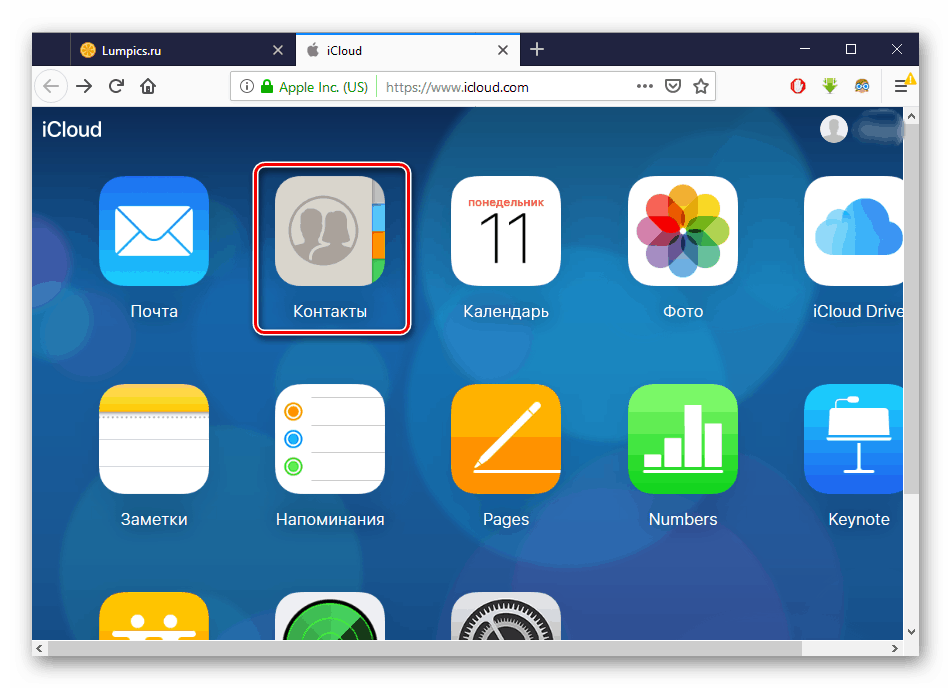Kopirajte stike iz iPhone v računalnik
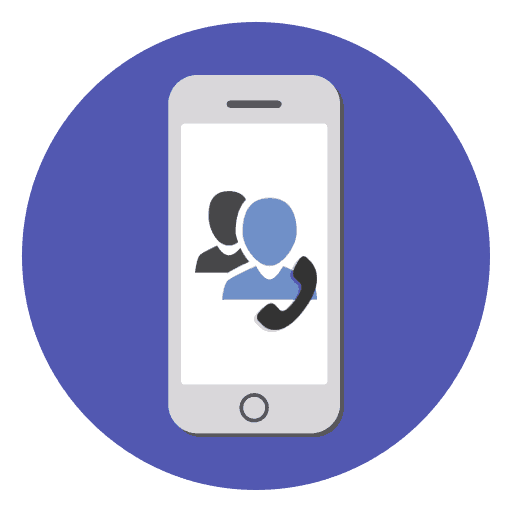
Shranjevanje pomembnih podatkov v telefonu skrbi veliko uporabnikov. Zato je pogosto treba kopirati stike v računalnik, da jih ne izgubite ali jih nenamerno izbrišete. Na iPhone je to mogoče izvajati na različne načine.
Vsebina
Stike kopiramo v računalnik
Če želite prenesti datoteko z vsemi stiki, naprave ni treba povezati z računalnikom. Za to lahko uporabite lastniško programsko opremo podjetja Apple. Prenesena kontaktna datoteka bo v obliki VCF . Če ga želite odpreti, se lahko naučite, kako to narediti iz drugega našega članka.
Več podrobnosti: Odprite datoteko v formatu VCF
Metoda 1: iCloud
Cloud iCloud zelo priljubljen pri lastnikih telefonov iPhone. Omogoča shranjevanje vseh datotek, kot tudi njihovih varnostnih kopij, ne v pomnilnik pametnega telefona, temveč na lastnih strežnikih podjetja. Do njih lahko dostopate tudi na spletni strani iCloud, tako da se prijavite s svojim ID-jem Apple. Najprej pa morate omogočiti sinhronizacijo stikov.
Glejte tudi: Kako uporabljati iCloud na iPhoneu
- Odprite »Nastavitve« telefona iPhone.
- Pojdite na svoj profil ID za Apple.
- Poiščite podključ iCloud .
- Premaknite drsnik v desno nasproti elementa "Stiki" . Po tem se bodo vsi podatki iz imenika samodejno sinhronizirali z spletno različico iCloud.
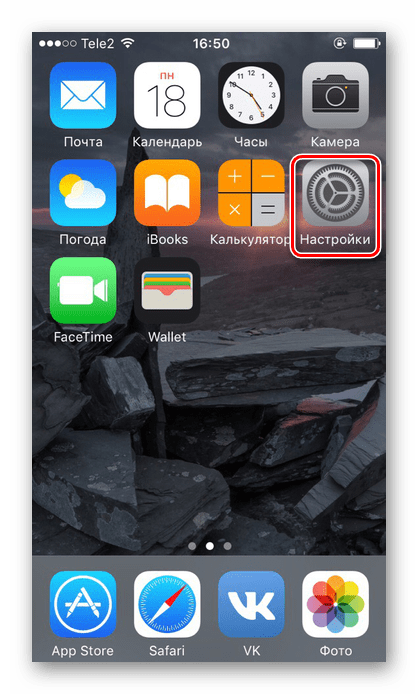

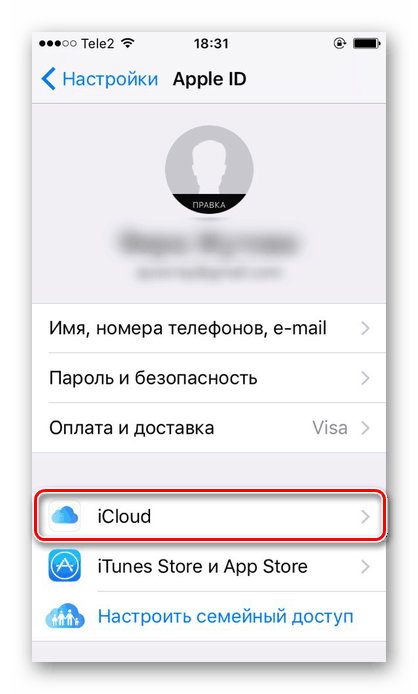

Zdaj pa preidimo na delo s spletnim mestom in izvoz stikov v računalnik. Za to priporočamo uporabo katerega koli brskalnika, razen Google Chrome , ker se potrebno okno v njem pogosto ne odpre in je nemogoče prenesti datoteko s stiki v računalnik.
- Odprite spletno različico spletne strani iCloud. Če vas računalnik pozove, vnesite svoj ID in geslo za prijavo. Pojdite v razdelek »Stiki« .
![Odprite spletno različico iCloud na vašem računalniku in pojdite v razdelek Imenik za nalaganje stikov iz iPhonea]()
- Pred vami je celoten seznam sinhroniziranih stikov. V spodnjem levem kotu zaslona kliknite ikono zobnika in izberite "Export vCard ..." .
- V oknu, ki se prikaže, izberite »Shrani datoteko« in kliknite »V redu« . Stiki se shranijo v mapo »Prenosi« v brskalniku.
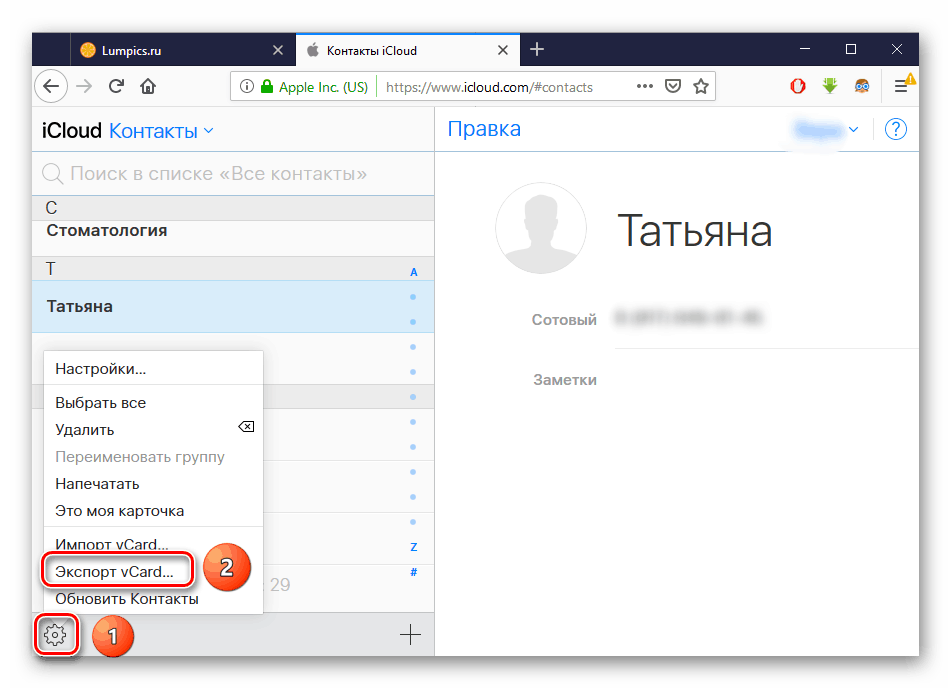
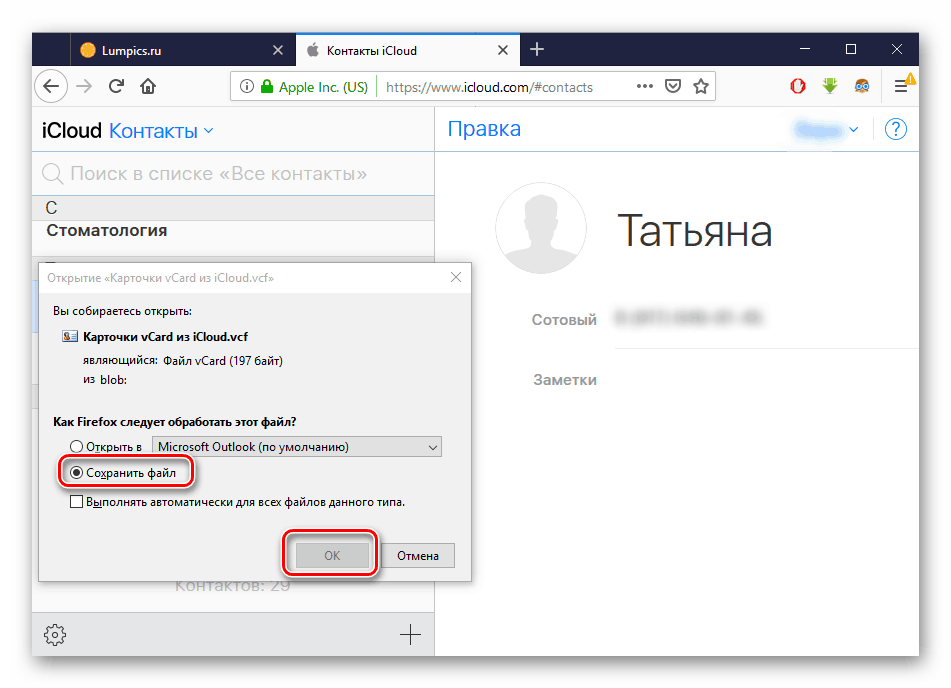
Glejte tudi:
Kako obnoviti stike na iPhoneu
Kako odstraniti stike iz iPhonea
2. način: iTunes
Standardni program za delo z napravami Apple. Razdelitev stikov z uporabo iTunes brez ustvarjanja varnostne kopije morate onemogočiti funkcijo sinhronizacije z napravo iCloud. Kako to narediti, smo opisali v 1. metru tega članka.
Glejte tudi: Kako uporabljati iTunes
- Povežite vaš iPhone z računalnikom, odprite iTunes in poiščite ikono naprave na zgornji plošči.
- Pojdite v razdelek »Podrobnosti« . Potrdite polje poleg možnosti »Sinhroniziraj stike z:« . V naslednjem polju izberite program, v katerega bodo preneseni podatki - stiki programa Windows ali Outlook . V spodnjem oknu lahko določite tudi, katera skupina stikov bo prenesena. Kliknite »Uporabi« .
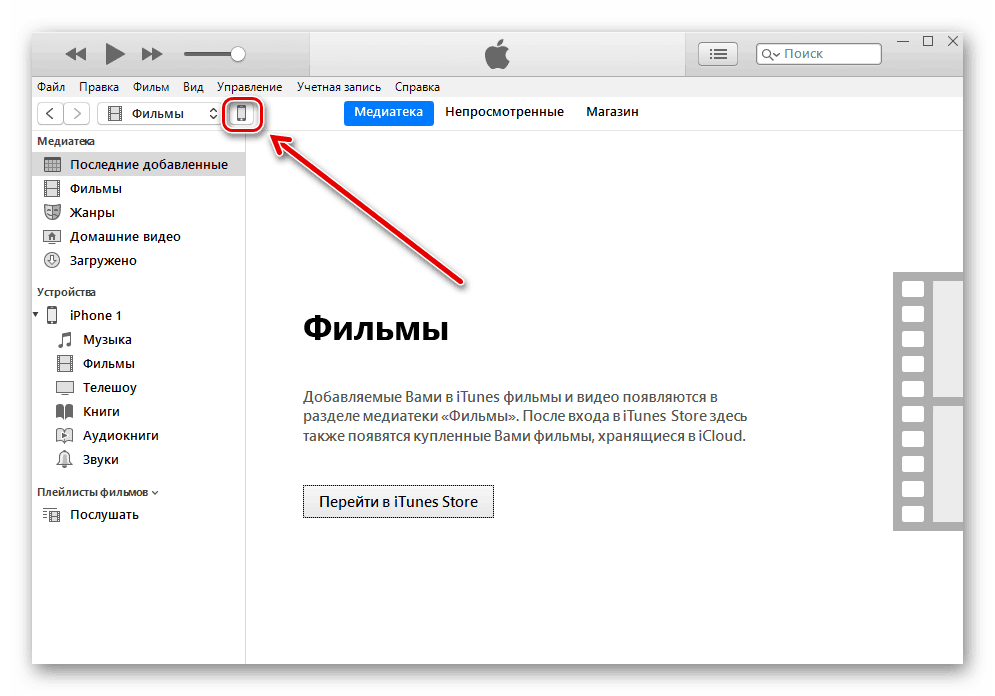
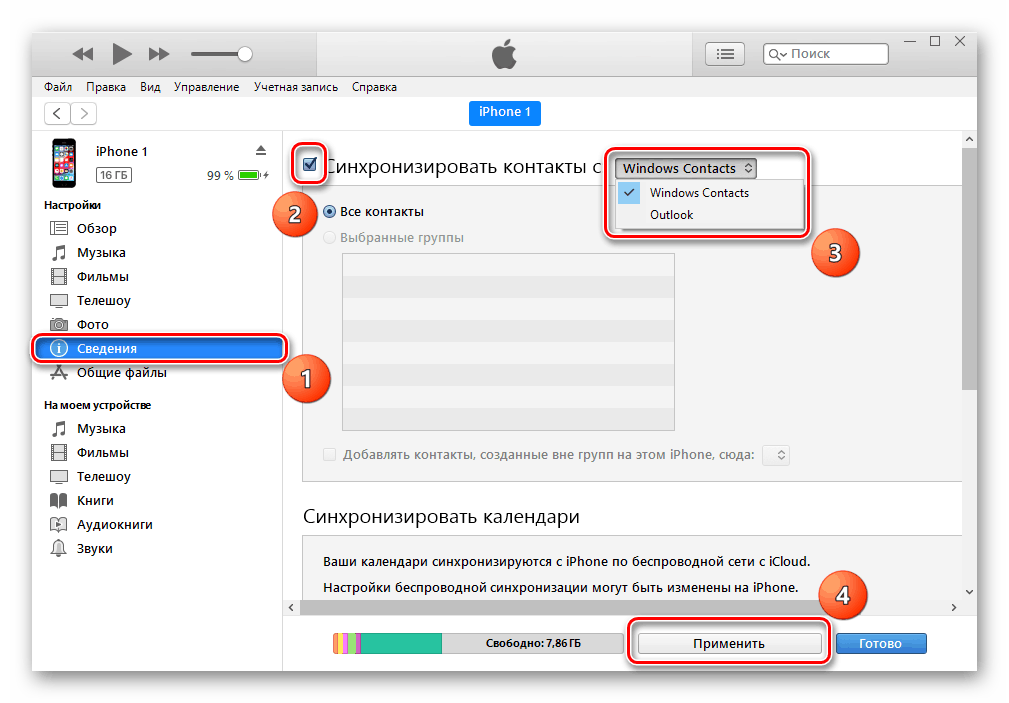
Glejte tudi: Kako uvoziti stike v Outlook
3. način: Varnostno kopiranje
Vse podatke lahko prenesete v računalnik z varnostno kopijo iTunes. Vendar pa je ta metoda primerna le, če je telefon izgubljen ali prodan. Poleg tega, da bi dobili stike v ločeni datoteki iz kopije ne bo delovalo. S tem boste morali uporabljati programe tretjih oseb. Kako narediti varnostno kopijo v Aytyuns, se lahko naučite iz našega ločenega materiala.
Več podrobnosti: Kako varnostno kopirati iPhone, iPod ali iPad
4. način: iTools
Programska oprema je zelo podobna funkcijam in vmesnikom za iTunes. iTools Ponuja orodja za delo s skoraj vsemi datotekami naprav, vključno s telefonskim imenikom. Izvoz stikov iz iPhone prek tega programa je podrobno opisan v drugem članku na naši spletni strani.
Več podrobnosti:
Kako uporabljati iTools
Zakaj iTools ne vidi iPhone
V tem članku smo razpravljali o glavnih načinih za prenos stikov z iPhone na računalnik. Vsaka od metod bo bolj primerna glede na programe, ki jih uporablja uporabnik.